
3 простых способа распечатать журнал вызовов с Android (обновлено)

«Я хочу распечатать журналы вызовов моего телефона Android , чтобы проанализировать полученные вызовы. Я пока не могу найти эту опцию в приложении для телефона. Есть ли собственный способ экспорта журналов телефонных вызовов в ОС Android для мобильных телефонов? не хочу устанавливать сторонние приложения».
- Из сообщества Google
Как и все остальное на вашем телефоне, журналы вызовов также являются очень важными данными на устройствах Android , поскольку они записывают действия и общение между вами и другими людьми. Кроме того, Android сохраняет последние 500 входящих, исходящих и пропущенных вызовов. Таким образом, людям, которые хотят создать резервную копию журналов вызовов , чтобы сохранить прекрасные воспоминания о прошлом, или которым необходимо представить доказательства в суде, возможно, потребуется распечатать журналы вызовов с телефона Android .
Но вопрос: как распечатать журналы вызовов с телефона Android ? Не паникуйте. Эта статья расскажет вам 3 простых и эффективных способа распечатать журнал вызовов с телефона Android .
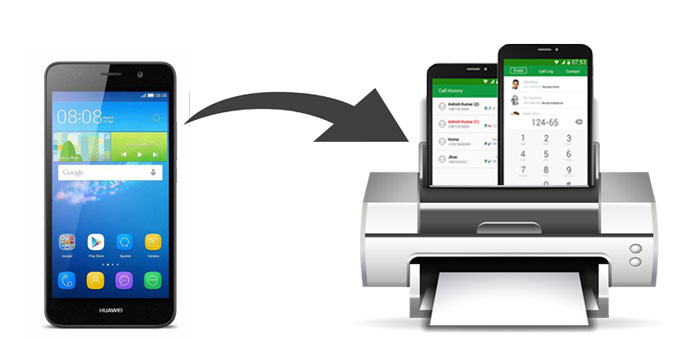
Coolmuster Android Assistant — довольно профессиональная программа экспорта журнала вызовов, которая позволяет просматривать журналы вызовов Android на ПК и успешно выполнять экспорт журнала вызовов или загрузку журнала вызовов с ПК. Кроме того, он также обеспечивает печать журналов вызовов с Android с подробной информацией, такой как имя контакта, номер телефона, дата, страна, адрес, тип, продолжительность и т. д. Кроме того, он также имеет несколько выходных форматов, которые вы можете выбрать перед печатью. такие как CSV, HTML, XML и т. д.
Более того, у него есть и другие особенности. Проверьте его полные возможности ниже:
Как распечатать журналы вызовов с телефона Android с помощью Android Assistant?
01 Установите и запустите Coolmuster Android Assistant на своем компьютере Windows или Mac .
02 Подключите устройство Android к компьютеру через USB-кабель, включите отладку по USB и предоставьте разрешение на телефоне, как будет предложено. После того, как эта программа распознает ваш телефон, вы увидите основной интерфейс этой программы с основной информацией об устройстве Android .

03 Выберите папку «Журналы вызовов» в левом окне, и вы сможете просматривать журналы вызовов Android на своем компьютере. Затем отметьте журналы вызовов, которые хотите распечатать, и нажмите «Экспорт» в верхнем меню, чтобы начать загрузку журнала вызовов на ПК.

04 После этого вы можете отправить или скопировать файл журнала вызовов Android на принтер, чтобы распечатать журналы вызовов Android .
Если вам нужен простой метод без программного обеспечения, вы можете вручную сделать снимки экрана журнала вызовов. Хотя этот метод не идеален для длинной истории звонков, он хорошо работает для быстрого захвата короткого периода звонков или конкретной детали, которую вы хотите распечатать. Хотя этот метод прост, он не так эффективен, если вам нужно распечатать обширную историю вызовов, и для сбора всех данных может потребоваться несколько снимков экрана.
Как загрузить журнал вызовов на Android сделав скриншоты?
Шаг 1. Откройте приложение телефона на своем устройстве Android и перейдите в раздел журнала вызовов.
Шаг 2. Одновременно нажмите кнопки «Уменьшение громкости» и «Питание», чтобы сделать снимок экрана. Повторите это для каждого экрана, отображающего сегмент вашего журнала вызовов.

Шаг 3. После того, как вы собрали всю необходимую информацию журнала вызовов, вы можете перенести снимки экрана на свой компьютер или распечатать их прямо со своего телефона.
Другой вариант — использовать такое приложение, как SMS Backup & Restore, которое может создавать резервные копии и экспортировать журналы вызовов в вашу электронную почту, Google Диск или Dropbox. После экспорта журналов вызовов вы можете легко распечатать их со своего компьютера. Этот подход обеспечивает большую гибкость, особенно для более длинных журналов вызовов, поскольку вы можете создавать их резервные копии и сохранять для будущего использования. Однако для получения экспортированного файла вам понадобится учетная запись облачного хранилища или адрес электронной почты.
Как я могу просмотреть полную историю вызовов на Android с помощью функции «Резервное копирование и восстановление SMS»?
Шаг 1. Загрузите и установите SMS Backup & Restore из магазина Google Play.
Шаг 2. Откройте приложение, выберите опцию «НАСТРОЙКА РЕЗЕРВНОЙ КОПИИ» и включите резервное копирование «Журналов вызовов». Затем нажмите кнопку «ДАЛЕЕ».

Шаг 3. Теперь вы можете выбрать место для сохранения файлов резервных копий. Вы можете сохранить их в облачном хранилище (для этого вам потребуется войти в свою учетную запись) или во внутреннюю память вашего телефона. Затем нажмите «Далее», чтобы перейти к экрану настроек плана резервного копирования. После этого нажмите «Создать резервную копию сейчас».
Шаг 4. После резервного копирования журналов вызовов откройте файл резервной копии из электронной почты или облачного хранилища на своем ПК.
Шаг 5. Откройте файл, содержащий журналы вызовов, и распечатайте его предпочтительным способом.
Распечатать журналы вызовов с телефона Android не так сложно, как кажется. Как мы видели, существует несколько эффективных методов выполнения этой задачи, независимо от того, предпочитаете ли вы использовать такое программное обеспечение, как Coolmuster Android Assistant для детального управления, или предпочитаете более простые ручные решения, такие как снимки экрана и приложения для резервного копирования.
Мы рекомендуем Coolmuster Android Assistant как простое и профессиональное решение. Он обеспечивает удобный интерфейс, работает на широком спектре устройств Android и поддерживает печать в различных форматах. Этот метод идеален, если вы хотите быстро экспортировать подробные журналы вызовов и без проблем распечатать их.
Если у вас возникнут какие-либо проблемы или вам понадобится дополнительная помощь, оставьте комментарий ниже, и мы будем рады помочь.
Похожие статьи:
Как перенести журналы вызовов с Android на Android (5 лучших способов)
Как восстановить удаленные телефонные звонки на Android ? 7 способов исправить
[Полное руководство] Как восстановить резервную копию истории звонков с Google Диска?





